パソコンのインターフェース
PCI Express 規格(拡張スロット編)
多くのマザーボードには「拡張スロット」を実装しています。その拡張スロットに拡張カードを搭載することで、端子の増設、機能追加、性能向上などのパフォーマンスアップができます。代表的な拡張カードといえば、「グラフィックカード」ですね。また、端子を増設するためのインターフェースカードもあります。現在ではPCI Express 規格の拡張カード / スロットが主流であり、マザーボードが実装するオンボード機能では物足りないときに「機能拡張」で使われます。
はじめに、オンボード機能とは
拡張スロットであるPCI Express 規格を説明する前に、基本装備している「オンボード機能」の意味を知る必要があります。まずそこから解説しましょう。パソコンそのものが持っている機能は、マザーボードが実装している機能であり、「オンボード機能」と呼ばれます。
コントローラー系では直に付いている、チップセット(マザーボードの中枢である半導体)が基本で、そのほかサウンドコントローラ、ネットワークコントローラなど様々なチップが挙げられます。これらはマザーボードに直接つながっている端子をコントロールしています。このように、すでに備わっている機能のことを「オンボード機能」といい、マザーボード直結の端子を「オンボード端子」ともいいます。※ I/Oポートともいう。
 マザーボードに直接つながっている端子(I/Oポート)では、チップセットのなかにそのI/Oコントローラーがあります。もし、そのチップセットが対応していないはずの端子が付いていたら、どこか別のところに専用のI/Oコントローラー・チップが取り付けられています。オンボード機能の規模はマザーボードによって様々です。
マザーボードに直接つながっている端子(I/Oポート)では、チップセットのなかにそのI/Oコントローラーがあります。もし、そのチップセットが対応していないはずの端子が付いていたら、どこか別のところに専用のI/Oコントローラー・チップが取り付けられています。オンボード機能の規模はマザーボードによって様々です。
ちょっと余談 ~ オンボード・グラフィックとは
内蔵グラフィック機能も昔はチップセットに内蔵されており、「オンボード・グラフィック」と呼ばれました。しかし2010年ごろからグラフィックがCPUに内蔵されるようになり、変化が起きました。CPUは着脱できるため、オンボードという表現は聞かなくなり、内蔵GPUとか(CPUの)内蔵グラフィックと呼ばれています。
拡張スロット(PCI Express)を使って、機能拡張!
 オンボード機能は固定された機能ですが、もっと高度な機能にしたい場合は、拡張スロット(PCI Express スロット)に拡張カードを搭載することで機能を追加、またはパフォーマンスアップができます。(その場合、該当するオンボード機能は停止)。
オンボード機能は固定された機能ですが、もっと高度な機能にしたい場合は、拡張スロット(PCI Express スロット)に拡張カードを搭載することで機能を追加、またはパフォーマンスアップができます。(その場合、該当するオンボード機能は停止)。
代表的な拡張カードである、グラフィックカード
 拡張スロット(PCI Express)を使った機能拡張でメインとなるのは、グラフィックカードの搭載です。グラフィック処理能力の向上やモニタ出力端子の追加ができます。
拡張スロット(PCI Express)を使った機能拡張でメインとなるのは、グラフィックカードの搭載です。グラフィック処理能力の向上やモニタ出力端子の追加ができます。
インターフェースカード(端子のカード)
PCI Expressスロットに、インターフェースカード(拡張カード)搭載することで機能を拡張できます。単なる端子の増設だけでなく、そのパソコンを購入したとき市場になかった次世代端子も追加できます。古いパソコンの利用延命とも言えますね。他にはネットワークカードやサウンドカードなどがありますが、旬なものであればオンボード機能より高性能なものとなります。ただし、古い拡張カードだと、最新オンボード機能に劣る場合があるので注意。
インターフェースカード(拡張カード)では、グラフィックカードほど高速伝送を必要としないので、スロットではPCI Express×1 がよく使われます。後述
 これは拡張カードでUSB3.0端子を追加した例。
これは拡張カードでUSB3.0端子を追加した例。
 これはレガシーポートの拡張カード(写真ではDE-9とSCSI )。レガシーポートとは、次世代規格の登場によって、その役割をとって代わられた古い規格の端子たちです。まだ会社などで古い周辺機器を使わざるを得ない環境で拡張されます。
これはレガシーポートの拡張カード(写真ではDE-9とSCSI )。レガシーポートとは、次世代規格の登場によって、その役割をとって代わられた古い規格の端子たちです。まだ会社などで古い周辺機器を使わざるを得ない環境で拡張されます。
★Alienwareノートの一部モデルに、24%オフ クーポン。★そのほか、17%~23%オフ クーポンの対象モデル多数あり!★8年連続世界シェア1位!DELLモニタがオンライン・クーポンで最大20%オフ!
クーポンコード掲載はこちら ⇒ 【DELL公式】 お買い得情報ページ
PCI Express スロットの種類(略してPCIe)
PCI Express スロット(略してPCIe)の規格が策定されたのは2002年で、後にチップセットだけではなく、CPUにもPCI Expressコントローラーが内蔵されるようになりました。
PCI Expressは伝送路(レーン)を複数束ねていく構成になっています。上りと下りの信号を1セットにしたのが1レーンであり、その1レーンのスロットが「PCI Express × 1」です。このレーンを束ねて行き、帯域を増加することが出来ます。そこで、「 × 4 」、「 × 8 」、「 × 16 」とスロットが長くなります。レーン数が多いほど高速転送が可能になります。
スロット形状
 帯域が広い(レーン数が多く高速転送)ほど長いスロットとなる。※ただし、PCI Express ×16だけは要注意(後述)
帯域が広い(レーン数が多く高速転送)ほど長いスロットとなる。※ただし、PCI Express ×16だけは要注意(後述)
スロット形状において当方のレビュー調査内では、×4と×8のスロットは2014年ごろからあまり見かけなくなりました。それは、×16のスロットで×8などを対応することが多くなったためです。それ以降、ほとんどのメーカーPCでは×16と×1のスロットの組み合わせが定番です。
なお、上の写真のように本来、レーン数によってスロットの基本サイズ(形状)が決まっているのですが、後に×16のスロットでは状況が変わってきます。見た目が×16サイズでも「速度が×16に対応せず、×8まで」というPCもあるので、スロット形状だけでレーン数を判断しないように!
スロット形状で、レーンを判断しないように!
PCI Express は世代を重ねると少ないレーン数でも高速になっており、2世代(Gen2)の×8は1世代(Gen1)の×16と同じ速度です。つまりGen2以降のグラフィックカードなら×8でも十分通用するのです。
そうなってくると、スロット形状とレーン数が一致しないパターンが現れます。例えば、「×16のスロット形状でも ×8の速度まで」といったPCです。コストカットが理由だと思われます。初期の頃は形状でレーン数を判断して差し支えなかったのですが、今は注意が必要です。
 例:このSLOT4では、見た目がスロット形状はx16だが、横に「PCIE X8」と記載されている。一瞬、X8スロットの形状がオカシイと思ったが、システム上の速度を記載していたわけだ。つまりx16の速度には対応しないPCである。
例:このSLOT4では、見た目がスロット形状はx16だが、横に「PCIE X8」と記載されている。一瞬、X8スロットの形状がオカシイと思ったが、システム上の速度を記載していたわけだ。つまりx16の速度には対応しないPCである。
他の例では、x16のスロットが2つ並列しており、「このスロットを両方使うとx8で動作する」、「1スロットの使用時のみx16で動作」というマザーボードも存在します。いずれも「形状だけで判断しない」ということです。
PCI Express の転送速度
| PCI Express 規格 | 転送速度(片方向) | 備考 |
|
| Gen1 (ver 1.1) |
PCI Express ×1(ver 1.1) | 250MB/s | 2002年に策定。2005年ごろにはAGPに代わる立場となる。WindowsではVistaから正式対応。 |
| ×16 だと | 4,000MB/s | ||
| Gen2 (ver 2.0) |
PCI Express 2.0 ×1 | 500MB/s | 2007年~2008年ごろ登場。 |
| ×16 だと | 8,000MB/s | ||
| Gen3 (ver 3.0) |
PCI Express 3.0 ×1 | 1,000MB/s | 2012年ごろ登場。 規格上最大32レーンまで束ねられる。 |
| ×16 だと | 16,000MB/s | ||
PCI Expressは世代を重ねバージョンアップするたびに、1レーンあたりの転送速度が向上しています。Gen3世代の「 ×4 」となると、Gen1の「 ×16 」と同じ転送速度です。Gen3世代の「 ×8 」となると、Gen2の「 ×16 」と同じ転送速度です。
もっとも高速転送が必要とされるのはグラフィックカードですが、かつては殆どがx16だけでした。しかし、Gen2~3世代になると、少ないレーンでも高速なので、「x8」のものがよく見られます。
備考
転送速度の表記には、片方向の場合と双方向の場合がある(双方向の表記では、片方向の倍)。例えば、PCI Express 2.0 の場合、X1の片方向で500MB/s、双方向で1GB/sとなる。
速度を出すためにはその世代に対応するグラフィックカードが必要。また、速度は別としてPCI Express自体の互換性はある。(例えば、Gen2のグラフィックカードを、Gen1のスロットに搭載しても、規格上では動作するようになっている。)
グラフィックカードを始め、PCI Express カードのいろいろ
 スロットに挿し込む接続端子部の長さを見れば、どのレーン数が把握できます。しかし後に「見た目はx16、実際はx8」というイレギュラータイプも存在するので注意が必要です。
スロットに挿し込む接続端子部の長さを見れば、どのレーン数が把握できます。しかし後に「見た目はx16、実際はx8」というイレギュラータイプも存在するので注意が必要です。
ここのコンテンツとは話が別ですが、ボードがスリムなグラフィックカード(また拡張カード)をロー・プロファイルといいます。それつについてはグラフィックカード編:ロー・プロファイルへ。
見た目はx16、実際はx8のグラフィックカード
 イレギュラーな例としてこんなのがあります。製品パッケージに記載がありますが、PCI Express x16サイズのグラフィックカードでありながら、システムはPCI Express x8のもの。このタイプが市場に出回る以前の古いパソコンでは動かない例もあります。
イレギュラーな例としてこんなのがあります。製品パッケージに記載がありますが、PCI Express x16サイズのグラフィックカードでありながら、システムはPCI Express x8のもの。このタイプが市場に出回る以前の古いパソコンでは動かない例もあります。
事例:DELL XPS 8300(2011年-SandyBridge)では、このGF-GT730-LE1GHD/D5(2015年購入)が動作しなかった。しかし、もっと古いInspiron 580(2010年-Nehalem)では動作確認。原因は不明。新旧様々なパソコンで転用するユーザーなら、このタイプは避けたほうがよさそう。
大は小を兼ねる、PCI Express拡張カードの搭載
 PCI Expressは伝送路(レーン)を複数束ねていく構造なので、レーン数の少ない拡張カードであれば、レーン数の多いスロットに搭載することができます。その逆はサイズが合わないので物理的に無理ですね。 つまり、一番短いPCI Express × 1の拡張カードであれば、どこのスロットにも挿せます。 (規格上では、このような使い方ができるようになっているが、すべてのPCが準拠している保証はない)。この写真だと、PCI Express x16スロットにPCI Express x8のグラフィックカードを搭載している例。
PCI Expressは伝送路(レーン)を複数束ねていく構造なので、レーン数の少ない拡張カードであれば、レーン数の多いスロットに搭載することができます。その逆はサイズが合わないので物理的に無理ですね。 つまり、一番短いPCI Express × 1の拡張カードであれば、どこのスロットにも挿せます。 (規格上では、このような使い方ができるようになっているが、すべてのPCが準拠している保証はない)。この写真だと、PCI Express x16スロットにPCI Express x8のグラフィックカードを搭載している例。
 PCI Express ×8とPCI Express × 16のグラフィックカードを重ねたところ。 接続端子部の切り欠き位置は同じで、後半ではレーン数が多いほど長くなります。
PCI Express ×8とPCI Express × 16のグラフィックカードを重ねたところ。 接続端子部の切り欠き位置は同じで、後半ではレーン数が多いほど長くなります。
PCI Express スロットから給電と、補助電源の必要例
PCI Express × 16 スロットから給電できるのは75Wとされています。上記写真にあるようなローエンドのグラフィックカードなら、この電力内で動作します。しかし、ハイパフォーマンスなグラフィックカードでは、PCI Express x16スロットからの給電では足りません。補助電源が必要となります。
グラフィックカードの補助電源
 電源ユニットから伸びているPCI Express電源コネクタをグラフィックカードに接続します。補助電源を忘れると、PC起動時に激しいビープ音が鳴って起動しません。
電源ユニットから伸びているPCI Express電源コネクタをグラフィックカードに接続します。補助電源を忘れると、PC起動時に激しいビープ音が鳴って起動しません。
USB3.0インターフェースカードの補助電源
 こんなPCI Express x1接続の、USB3.0インターフェースカードにも、補助電源(SATA電源コネクタ )を使う場合があります。ただのデータ通信では補助電源はいらないのですが、USB 3.0 端子には900mA(USB2.0の1.8倍、供給電圧は5V )の給電機能があります。そういった電源供給できる端子の場合、PCI Express スロットからの給電では電力不足になるためです。すでにパソコンに備わっているオンボード端子でも、すべてUSB3.0やUSB3.1にしないで、未だにUSB2.0端子が混在するのは、このような給電事情があるからと言われます。
こんなPCI Express x1接続の、USB3.0インターフェースカードにも、補助電源(SATA電源コネクタ )を使う場合があります。ただのデータ通信では補助電源はいらないのですが、USB 3.0 端子には900mA(USB2.0の1.8倍、供給電圧は5V )の給電機能があります。そういった電源供給できる端子の場合、PCI Express スロットからの給電では電力不足になるためです。すでにパソコンに備わっているオンボード端子でも、すべてUSB3.0やUSB3.1にしないで、未だにUSB2.0端子が混在するのは、このような給電事情があるからと言われます。
占有するスロット
 必ずしも、ひとつの拡張カードにつき1スロットのスペースとは限りません。補助電源のいるようなミドルレンジ以上のグラフィックカードでは、2スロット分のスペースを占有します。物理的に1スロット分が使えなくなります。
必ずしも、ひとつの拡張カードにつき1スロットのスペースとは限りません。補助電源のいるようなミドルレンジ以上のグラフィックカードでは、2スロット分のスペースを占有します。物理的に1スロット分が使えなくなります。
 パソコン背面から拡張スロットのパネル面が確認できます。拡張性の高いパソコンほど装備しているスロット数が多いですが、その分、筐体も大きくなります。
パソコン背面から拡張スロットのパネル面が確認できます。拡張性の高いパソコンほど装備しているスロット数が多いですが、その分、筐体も大きくなります。
 メーカーPCではコストダウンのため、スロット数を削減する傾向にあり、例えばPCケースの外装では4スロット分あってもマザーボードでは3スロット(1スロットにソケットが取り付けられていない)なんてこともあります。
メーカーPCではコストダウンのため、スロット数を削減する傾向にあり、例えばPCケースの外装では4スロット分あってもマザーボードでは3スロット(1スロットにソケットが取り付けられていない)なんてこともあります。
PCI Express規格を転用した、拡張スロット
PCI Express規格を転用した拡張スロットとして、Mini PCI ExpressスロットとmSATA(Mini SATA)スロットがあります。両者ともコネクタ部分が共通ですが、信号形式は異なっています。互換性はありません。
Mini PCI Expressスロット
 Mini PCI Expressスロットでは、主にハーフサイズの無線LANカードが搭載されます。 いわばPCI Expressスロットの小型版。ゆえに「PCI-Express Mini Card スロット」とも呼ばれます。※ただし2015年頃には、次世代であるM.2スロットに置き換わっている。
Mini PCI Expressスロットでは、主にハーフサイズの無線LANカードが搭載されます。 いわばPCI Expressスロットの小型版。ゆえに「PCI-Express Mini Card スロット」とも呼ばれます。※ただし2015年頃には、次世代であるM.2スロットに置き換わっている。
M.2スロット (無線LANカードの搭載)
 Mini PCI Expressの次世代規格となった、PCI Express M.2。(M.2で略される)
Mini PCI Expressの次世代規格となった、PCI Express M.2。(M.2で略される)
M.2 スロット (ストレージのSSD用)
 ストレージ用(SSD)向けのM.2 スロットは伝送方式に「PCI Express」を用い 、SATA接続であるmSATA(Mini SATA)の後継として開発されました。接続がSATA3.0では「転送速度600MB/s」までのボトルネックがありましたが、M.2によってPCI Express ネイティブ接続が可能となり、SSDの性能を引き出せる環境となりました。ただし、一部M.2 スロットにはSATAとの互換性があるため、スロットおよびSSDがPCI Express接続(NVMe SSD)に対応しているか確認が必要です。
ストレージ用(SSD)向けのM.2 スロットは伝送方式に「PCI Express」を用い 、SATA接続であるmSATA(Mini SATA)の後継として開発されました。接続がSATA3.0では「転送速度600MB/s」までのボトルネックがありましたが、M.2によってPCI Express ネイティブ接続が可能となり、SSDの性能を引き出せる環境となりました。ただし、一部M.2 スロットにはSATAとの互換性があるため、スロットおよびSSDがPCI Express接続(NVMe SSD)に対応しているか確認が必要です。
【関連記事 : M.2 SSDについて】
SATA接続と、PCI Express接続の違いに注意!
ただし、M.2スロットでは、「 SATA接続 」の場合と「 PCI Express 接続 」の場合があり、スロットが同じでも各インターフェースによってそれぞれ転送速度が異なることに留意しないといけません。以下の調査結果を参考にしてください。
 2016年の当サイト・パソコンレビューにおける、SATA接続とPCI Express接続のパフォーマンスの違い。シーケンシャルリードでは3倍くらい速度が違う。PCI Express接続ではSSDによっては3000MB/sというのもある。
2016年の当サイト・パソコンレビューにおける、SATA接続とPCI Express接続のパフォーマンスの違い。シーケンシャルリードでは3倍くらい速度が違う。PCI Express接続ではSSDによっては3000MB/sというのもある。
【 過去PCと比較 : SSD / HDD 各規格・接続による、ストレージ・パフォーマンス 】
Express Cardスロット
 一部のノートパソコンには拡張機能としてExpress Cardスロットが装備されています。Express CardスロットにExpress Cardを差し込むことで、機能拡張することができます。例えば、「購入したにはIEEE1394が付いていなかった。」「USB端子がもっとほしい。」となったら、Express Card規格のインターフェース・カードを購入すれば増設できるのです。インターフェース・カード以外にも、ワンセグチューナーやワイヤレス通信など種類は様々で、機能を拡張することができます。
一部のノートパソコンには拡張機能としてExpress Cardスロットが装備されています。Express CardスロットにExpress Cardを差し込むことで、機能拡張することができます。例えば、「購入したにはIEEE1394が付いていなかった。」「USB端子がもっとほしい。」となったら、Express Card規格のインターフェース・カードを購入すれば増設できるのです。インターフェース・カード以外にも、ワンセグチューナーやワイヤレス通信など種類は様々で、機能を拡張することができます。
幅34ミリのExpress Card/34、サイズ幅54ミリでL字型のExpress Card/54があります。Express Card/54では54ミリと34ミリの両カードが使えますが、Express Card/34スロットは34ミリのみとなります。
Express Cardは、USB 2.0とPCI Express規格をベースに作られています。似たような拡張カードに「PCカード」がありますが、PCカードはPCI規格をベースに作られているため、Express Cardと互換性がありません。
PCカード、CardBusについて
| カード型インターフェース | バス規格 | bit数 | カード部の厚み |
| PCカード ※古くはPCMCIAカードと呼ばれた ※PCカードスロットにCardBusは使えない |
ISAがベース | 16 bit | Type I (3.3mm) Type II (5mm) Type III (10.5mm) |
| CardBus ※PCカードとの互換性を持つ |
PCIがベース | 32 bit |
Express Card以前に使われていた規格が、PCカードおよびCardBusです。まず、ISAがベース(16bit)の PC カードが登場し、その後継で登場したのがPCIがベース(32bit)のCardBusです。
CardBusではPCカードと互換性を持っていたため、市場ではどちらもPCカードの総称で通っていますが、厳密にはバス規格が違うため別物です。※CardBusであれば、意識せずともPCカードが使えたので、そのままPCカードと呼んできたのでしょう。USB 2.0とPCI Express規格をベースに作られているExpress Cardとは、互換性がありません。。
旧式の拡張スロット
 PCI Expressスロットがメインとなる前まで使われていた拡張スロットに、AGPスロット(Accelerated Graphics Port )とPCIバス・スロットがあります。AGPスロットにはグラフィックカード、PCIバス・スロットにはインターフェースカードなどが搭載されました。
PCI Expressスロットがメインとなる前まで使われていた拡張スロットに、AGPスロット(Accelerated Graphics Port )とPCIバス・スロットがあります。AGPスロットにはグラフィックカード、PCIバス・スロットにはインターフェースカードなどが搭載されました。
| 旧式の規格 | 転送速度 | 備考 |
| PCI(32bit/33MHz) | 133MB/s | PCIやAGPはPCI Express以前からある拡張スロット。 2005年ごろから淘汰され始めた。 |
| PCI(64bit/66MHz) | 533MB/s | |
| AGP 1X | 266MB/s | |
| AGP 2X | 533MB/s | |
| AGP 4X | 1,066MB/s | |
| AGP 8X | 2,133MB/s |
AGPとPCIバスの転送速度は、上記の通り。
AGP(Accelerated Graphics Port)
 後継規格のPCI Expressが実用化されるまで主流だった、AGP(Accelerated Graphics Port )。 グラフィックカード用として使われました。初登場は1997年ごろで、バージョンがAGP 3.0までリリースされましたが、転送速度の限界に達したため、2005年ごろにはPCI Express規格へほぼ置き換えられました。
後継規格のPCI Expressが実用化されるまで主流だった、AGP(Accelerated Graphics Port )。 グラフィックカード用として使われました。初登場は1997年ごろで、バージョンがAGP 3.0までリリースされましたが、転送速度の限界に達したため、2005年ごろにはPCI Express規格へほぼ置き換えられました。
PCI Express × 16対応グラフィックカードとでは、AGPと切り欠き位置が異なるので、誤って搭載するミスはありません。(上記写真で途中で切れているのが、PCI Express x16のグラフィックカード)。
PCIバス(Peripheral Component Interconnect)
 PCI Express規格以前では、グラフィックカード以外の拡張カードで使われてきたのがPCIカード(ちなみに写真はSCSIのPCIカード)。登場したのは1992年ごろで、2003年にはPCI 3.0までバージョンアップ。PCI拡張カードが市場でしばらく出回っていた経緯があり、PCI Expressが主流になっても並行して実装されていました。なお、当サイトのDELLパソコンレビューでは、2011年ごろから見かけなくなりました。PCI の立場は、PCI Express×1を中心に代わられています。 PCI Expressとは切り欠き位置が異なるので間違うことはありません。
PCI Express規格以前では、グラフィックカード以外の拡張カードで使われてきたのがPCIカード(ちなみに写真はSCSIのPCIカード)。登場したのは1992年ごろで、2003年にはPCI 3.0までバージョンアップ。PCI拡張カードが市場でしばらく出回っていた経緯があり、PCI Expressが主流になっても並行して実装されていました。なお、当サイトのDELLパソコンレビューでは、2011年ごろから見かけなくなりました。PCI の立場は、PCI Express×1を中心に代わられています。 PCI Expressとは切り欠き位置が異なるので間違うことはありません。
★Alienwareノートの一部モデルに、24%オフ クーポン。★そのほか、17%~23%オフ クーポンの対象モデル多数あり!★8年連続世界シェア1位!DELLモニタがオンライン・クーポンで最大20%オフ!
クーポンコード掲載はこちら ⇒ 【DELL公式】 お買い得情報ページ

★DELL直販合計8万円(税抜)以上購入で、楽天ポイント3,000ポイントプレゼント!★合計15万円(税抜)以上購入なら、楽天ポイント7,500ポイントプレゼント!
※パソ兄さんサイトの経由特典となっており、リンク先の優待専用ページでの手続きが必要になります。(それ以外の注文では対象外) ※予告なく変更または終了する場合があります。
8万円以上購入なら ⇒ 【 3,000ポイント付与の優待専用ページへ招待 】
15万円以上購入なら ⇒ 【 7,500ポイント付与の優待専用ページへ招待 】
※DELLは、「顧客満足度調査 2019-2021年 デスクトップPC部門3年連続1位」 ※出典-日経コンピュータ 2020年9月3日号より
DELL法人モデル(Vostro、Precision、OptiPlex、Latitudeシリーズ)の購入を希望なら、当サイトの「特別なお客様限定クーポン情報」を御覧ください。掲載コンテンツ・ページはこちら!
コンテンツ ⇒DELLパソコンをもっとお得に購入!クーポン情報




